Antes de iniciar la explicación del funcionamiento de la herramienta de cancelación masiva de Onefacture, es importante conocer las diferentes modalidades de solicitudes de cancelación.
- Sin aceptación del receptor: El emisor podrá cancelarla sin que se requiera la aceptación del receptor, en los supuestos establecidos en la regla 2.7.1.3.9. de la Resolución Miscelánea Fiscal vigente (Cancelación inmediata).
- Con aceptación del receptor:
- Los emisores deberán enviar la solicitud de cancelación de la factura.
- Cuando se requiera la aceptación para la cancelación, el receptor de la factura recibirá un mensaje de interés en su Buzón Tributario.
- El receptor deberá manifestar la aceptación o rechazo, dentro de los tres días hábiles siguientes contando a partir de la recepción de la solicitud. De no emitir respuesta, se considera como una respuesta positiva y la factura se cancelará.
- El emisor recibe la respuesta del receptor, o bien si el receptor no manifestó respuesta, se informará que la factura se canceló por plazo vencido.
- Al menos una factura relacionada: Si la factura a cancelar cuenta con comprobantes relacionados vigentes, el emisor solo podrá cancelar siempre y cuando primero se cancelen la(s) factura(s) relacionada(s) y posteriormente se podrá cancelar la factura origen.
Dicho lo anterior, Onefacture pone a tu disposición una herramienta muy útil, la cual tiene como objetivo cancelar masivamente hasta 10,000 XMLs por petición (este número puede variar dependiendo de la memoria RAM y el almacenamiento del equipo).
Si se requiere hacer una cancelación de más de 10,000 XMLs es recomendable dividir la solicitud de cancelación a modo de que sea menor a lo mencionado.
Para enviar las solicitudes de cancelación necesitas:
- FIEL (personas físicas)
- Certificado de Sello Digital (personas físicas y morales)
Inicio
Para ingresar al apartado de "Solicitudes de cancelación" es necesario dirigirse al módulo de herramientas.
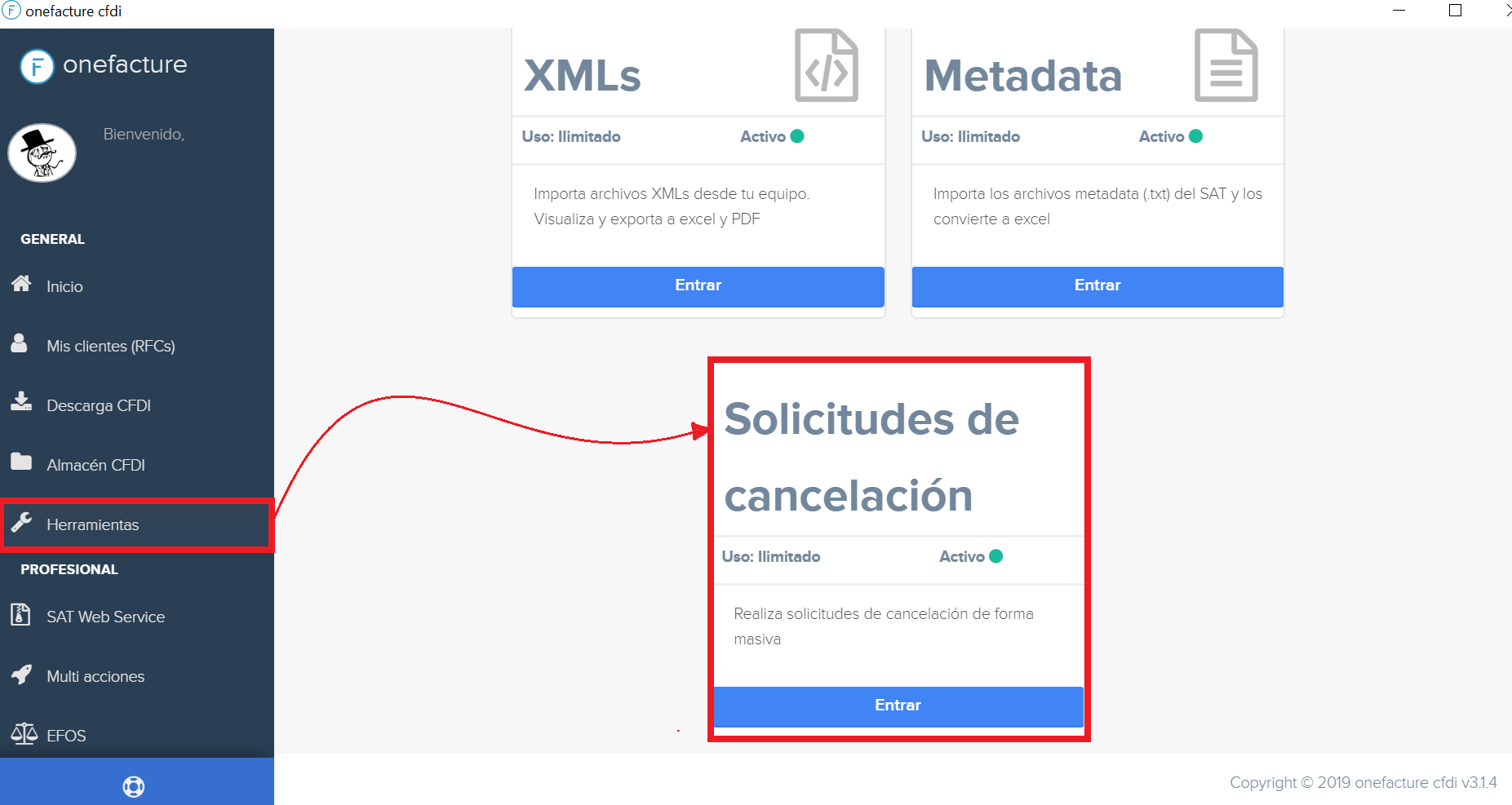
Seleccionar el cliente que emitió las facturas que se desean cancelar, a continuación se da clic en FIEL (se gestiona automáticamente el acceso) o contraseña/captcha.
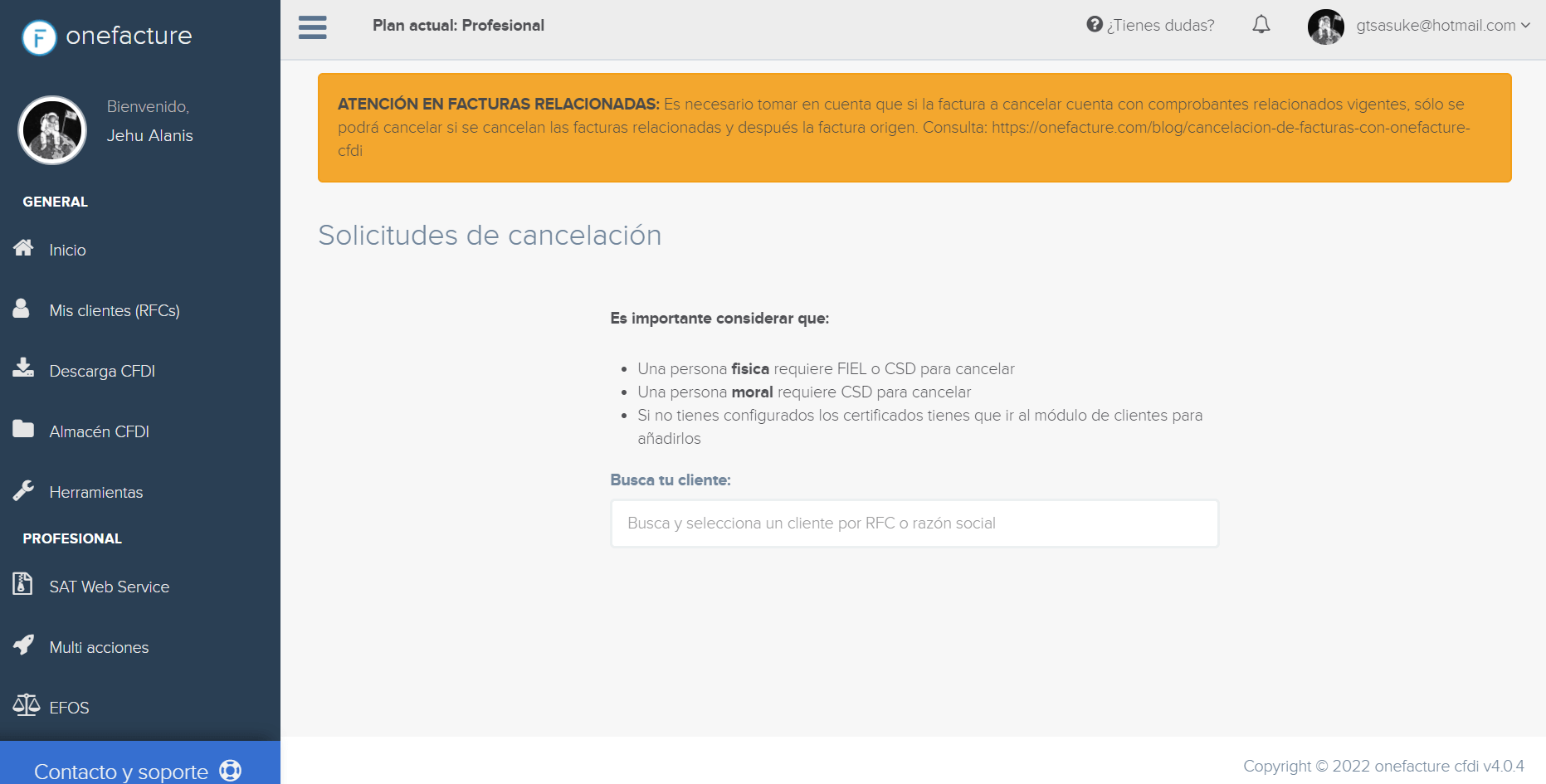
Historial
Podemos observar hace cuanto tiempo se realizó una solicitud de cancelación, la duración del proceso, el número de XMLs enviados para su cancelación, el estatus y las opciones.
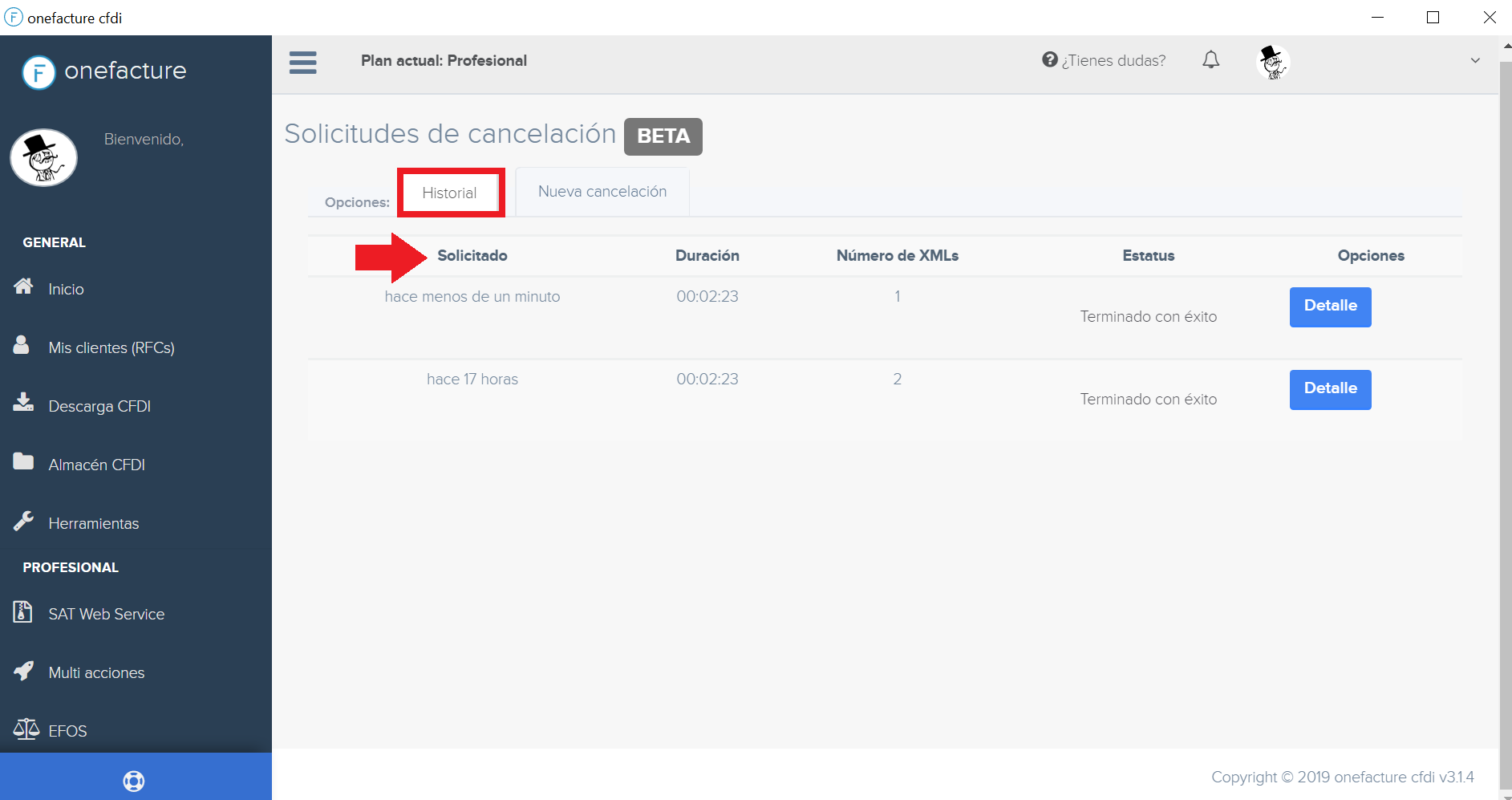
Al dar clic en detalle, se despliega una ventana, para obtener el acuse de dicha solicitud de descarga. En caso que asi lo requiera, puede volver a correr el proceso.
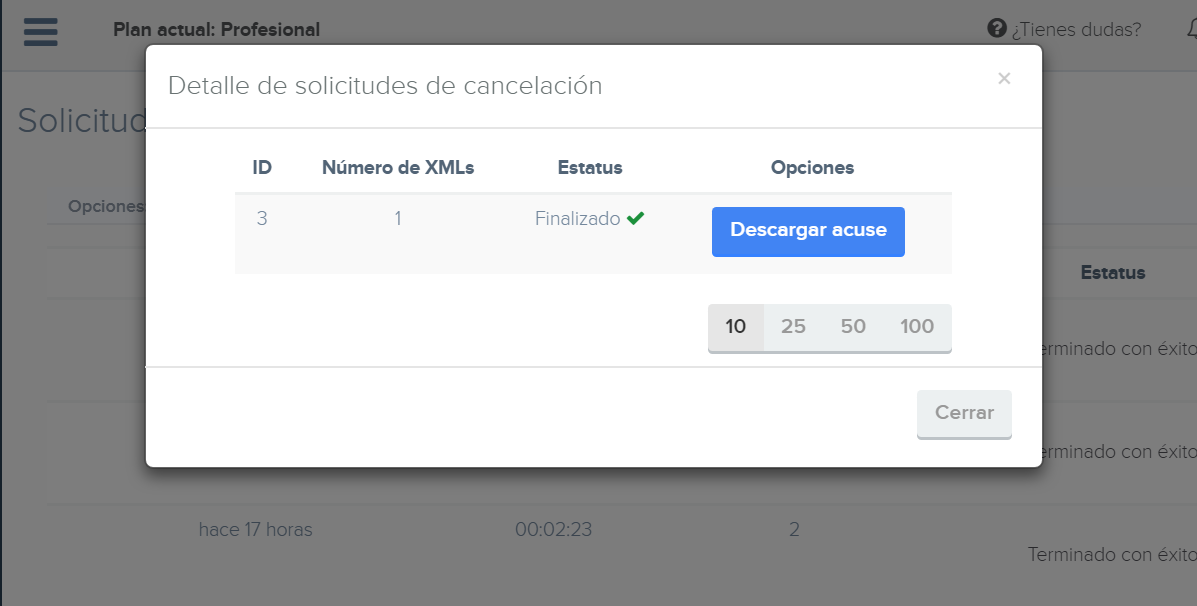
Nueva cancelación
Al dar clic en nueva cancelación, se visualizarán dos botones, primero deberás descargar el Excel para poder realizar la cancelación masiva.
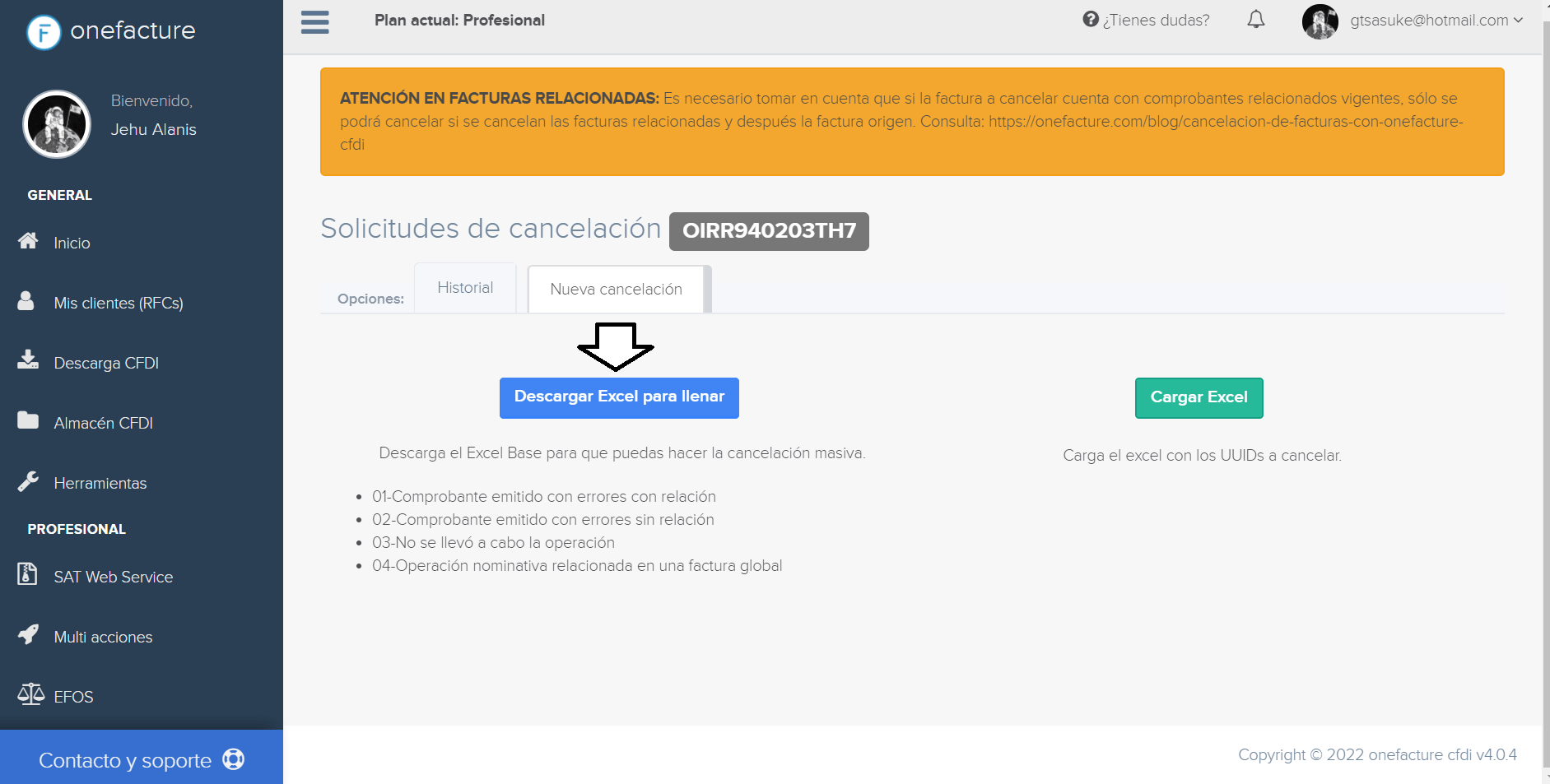
El archivo Excel tiene la siguente estructura.
- UUID a relacionar
- Motivo
- Folio relacionado (opcional)
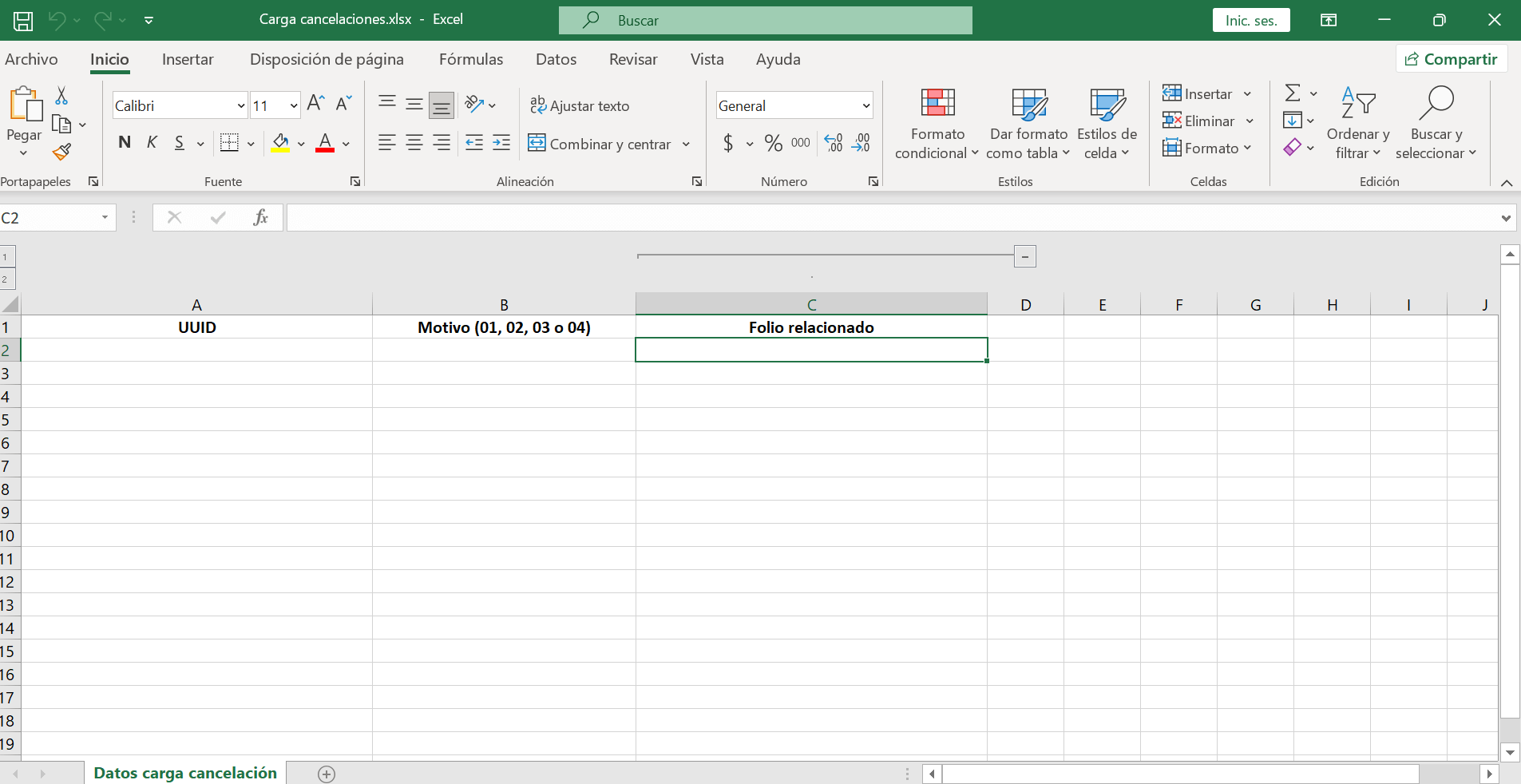
Después de llenar el Excel, dar clic al botón cargar Excel.
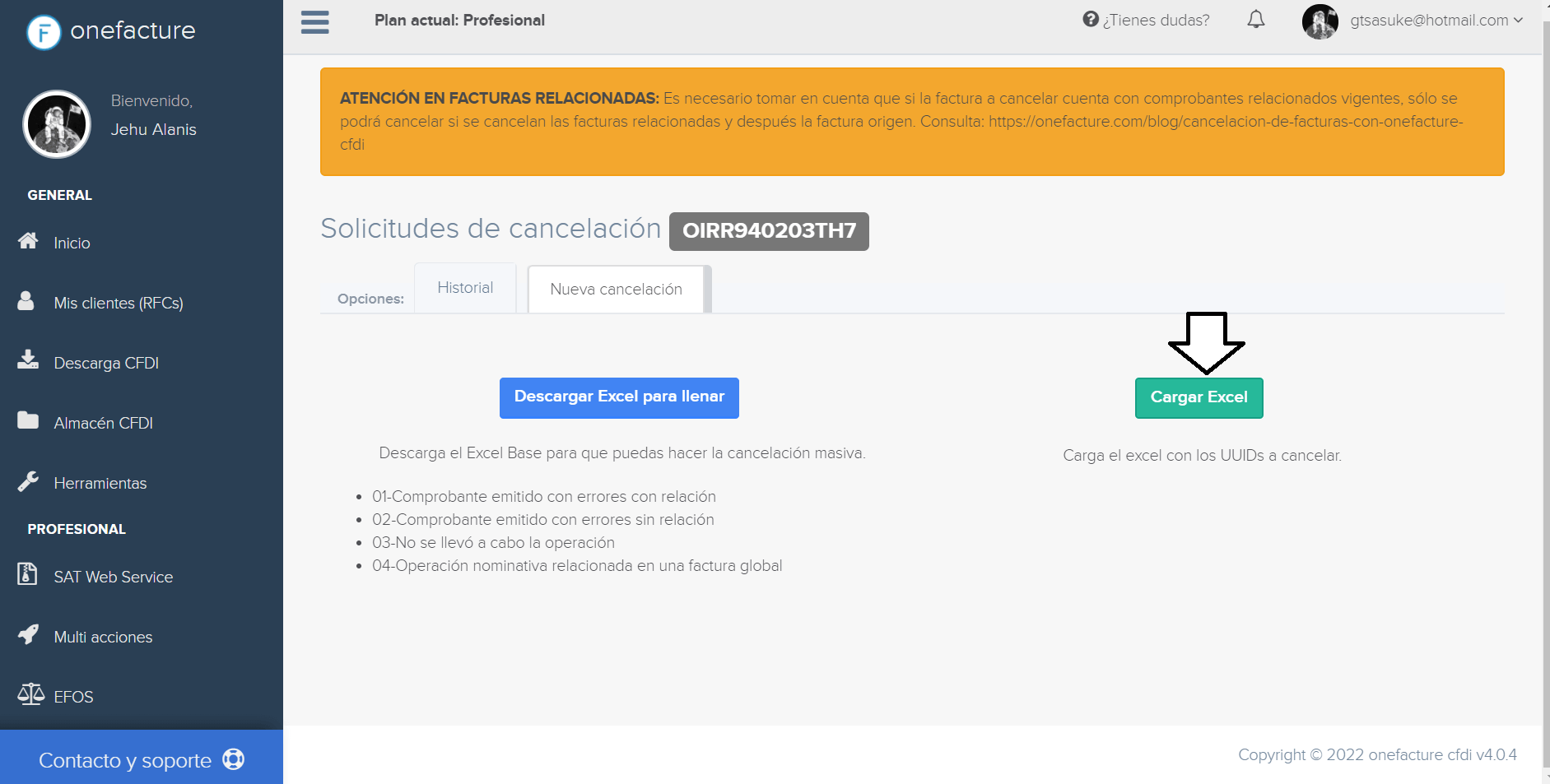
Inmediatamente después, se verifica el número de UUIDs que se ingresaron. Si es correcto se da clic en "cancelar XMLs proporcionados" o en su caso dar clic en "no, verificaré de nuevo".
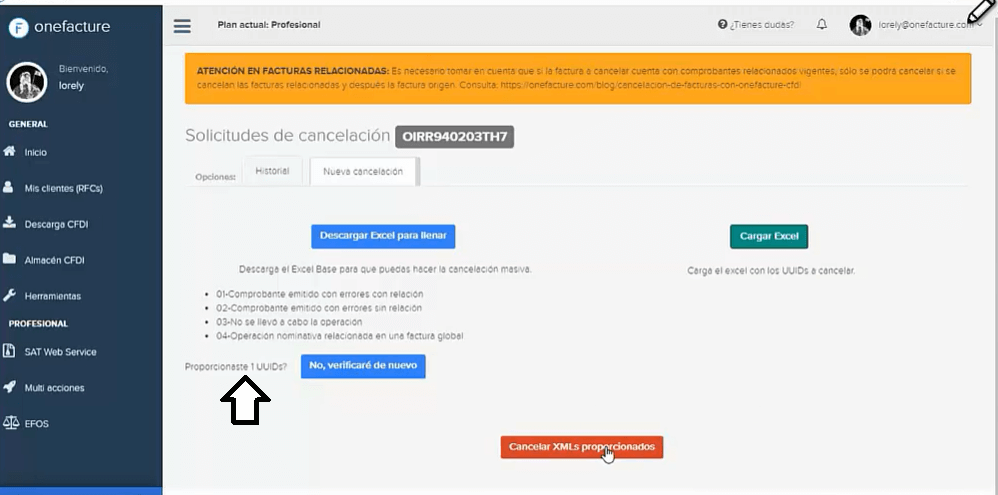
Durante el proceso de cancelación se puede observar el número de solicitudes (el programa automáticamente hace paquetes de solicitudes de 100 en 100 del total del número de comprobantes que se desean cancelar), el número de XMLs a cancelar y el estatus (en espera). Es importante destacar que no se debe interrumpir el proceso en caso de que ocurran errores o se percate de que faltaron comprobantes por cancelar, para ello es necesario ir al apartado de “historial” para repetir la petición y verificar los XMLs faltantes (aparecerá la solicitud como interrumpida).
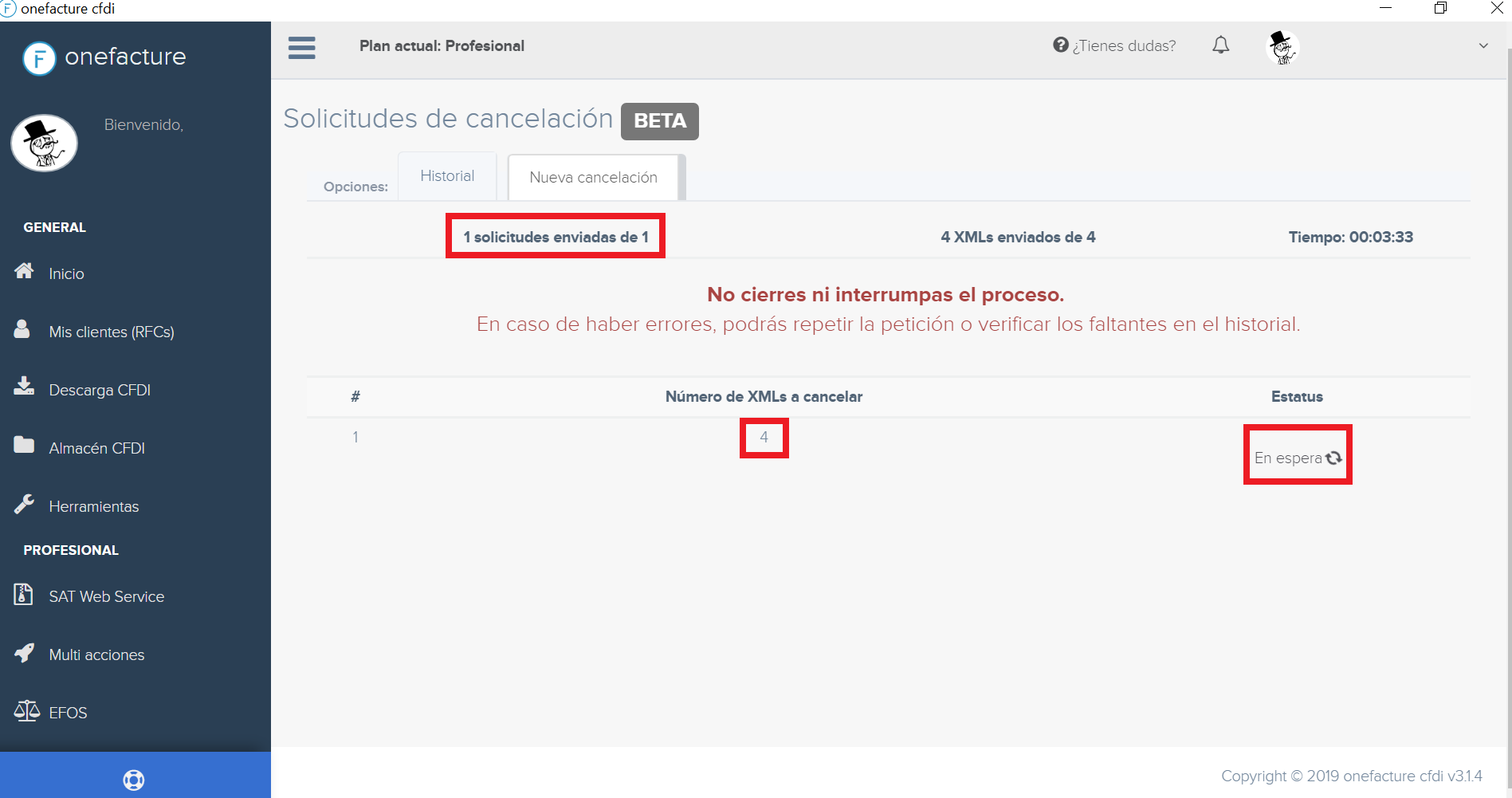
Al finalizar el proceso se observará en estatus “finalizado”, el tiempo que tardó la solicitud y el número de XMLs de los que se envió la solicitud de cancelación. Los acuses de la solicitud se pueden descargar en el apartado de “historial”.
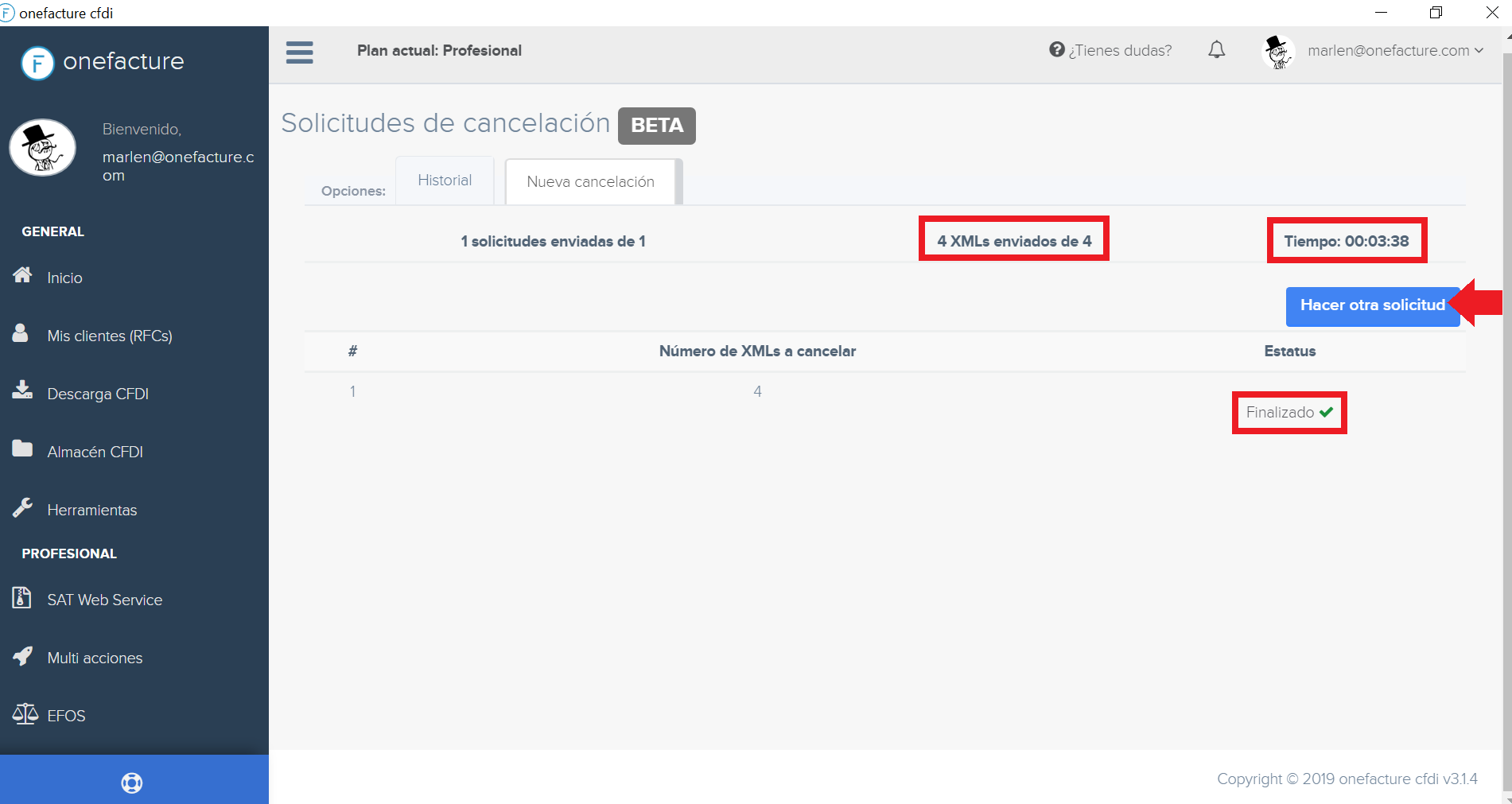
En caso que se desee se puede volver a correr el proceso de envío de la solicitud de cancelación.